Guía de uso y solución de problemas del teclado inalámbrico Dell KB500
Summary: En el siguiente artículo, se proporciona información sobre el teclado inalámbrico Dell KB500. Puede consultar cada sección para obtener más información sobre las funciones del teclado inalámbrico Dell KB500 y cómo utilizarlas. ...
Instructions
Índice:
- ¿Qué hay en la caja kb500 del teclado inalámbrico de Dell?
- Funciones del teclado inalámbrico
- Configuración del teclado inalámbrico
- Solución de problemas
- Información adicional

(Figura 1 Trabaje más rápido e inteligentemente con el teclado inalámbrico Dell KB500)
¿Qué hay en la caja kb500 del teclado inalámbrico de Dell?
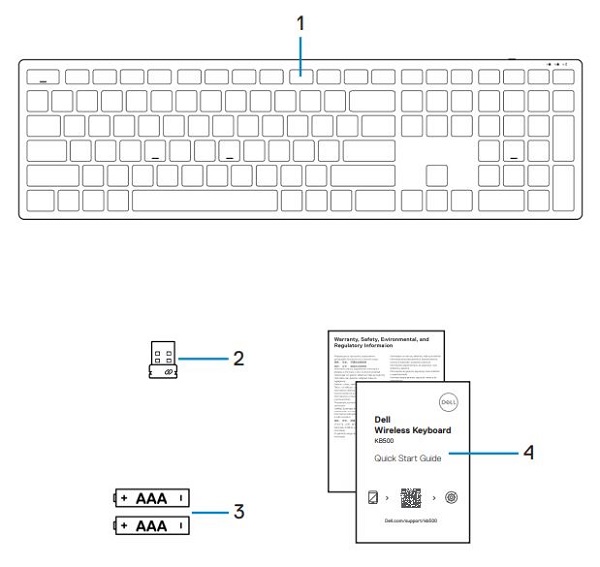
(Figura 2 : Contenido de la caja KB500 del teclado inalámbrico Dell)
| 1 | Teclado inalámbrico | 2 | Receptor USB universal |
| 3 | Baterías (AAA x3) |
4 | Documentos |
Funciones del teclado inalámbrico
Vista superior

(Figura 3 : Vista superior del teclado inalámbrico Dell KB500)
Vista lateral derecha

(Figura 4 : Vista lateral derecha del teclado inalámbrico para múltiples dispositivos Dell KM3322W Premier)
Funciones de producto
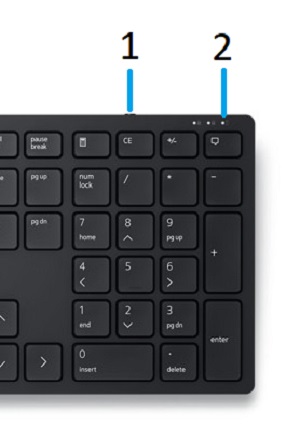
(Figura 5: Características del producto teclado inalámbrico Dell KB500)
| 1 | Interruptor de encendido | 2 | LED de estado de la batería |
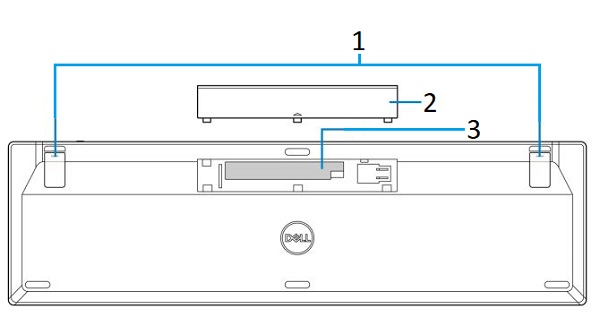
(Figura 6: Características inferiores del teclado inalámbrico Dell KB500)
| 1 | Pies del teclado | 2 | Cubierta del compartimiento de la batería |
| 3 | Compartimiento de la batería |
Configuración del teclado inalámbrico
Compatibilidad
Sistemas operativos:
- Conectividad inalámbrica de 2,4 GHz:
- Windows Service 2012, 2012 R2 y 2016 (solo llave RF)
- Windows 11, 10 y 8
- Linux 6.x/Ubuntu
- Sistema operativo Chrome
- SISTEMA OPERATIVO Android
- DOS libre (solo llave de RF)
Mediante la aplicación Dell Peripheral Manager:
-
Windows 11 y Windows 10.
Conexión del receptor USB del teclado inalámbrico
El teclado inalámbrico Dell KB500 utiliza una llave de receptor USB tipo A para conectarse a su computadora de escritorio o laptop.
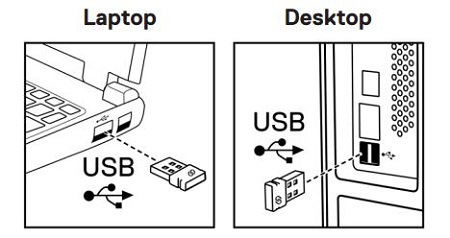
(Figura 7 : Llave USB tipo A de conexión de 2,4 GHz)
Puede obtener instrucciones paso a paso en las siguientes guías:
- Guía del usuario de Dell Peripheral Manager
- Guía de inicio rápido del teclado inalámbrico Dell KB500
- Guía del usuario del teclado inalámbrico Dell KB500
Las guías se encuentran en nuestro sitio de soporte:
Solución de problemas
| Problemas | Posibles soluciones |
|---|---|
| No se puede utilizar el teclado inalámbrico. |
|
| No se puede emparejar el teclado inalámbrico a la computadora mediante la llave inalámbrica. |
|
| Los botones del teclado no funcionan. |
|
| Se perdió la conexión inalámbrica. |
|
Additional Information
Sitio de soporte del teclado Dell
Aprenda cómo utilizar y solucionar problemas con el teclado y el teclado que utiliza con la computadora. Puede encontrar información acerca de pasos de solución de problemas, guías de procedimientos y videos de soporte relevantes para obtener ayuda.
Para obtener la guía del usuario del teclado inalámbrico Dell KB500, vaya a la página del manual en línea del teclado inalámbrico Dell KB500. A continuación, puede tocar o hacer clic en Ver PDF a la derecha de la Guía del usuario, en la sección Manuales y documentos.